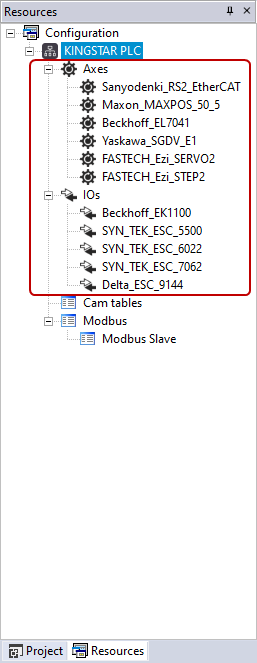自動新增裝置
ScanBus 可掃描所有在 EtherCAT 網路上的裝置並將其自動新增至 KINGSTAR LogicLab,由於 ScanBus 是透過 KINGSTAR 掃描硬體,因此須將 KINGSTAR 與KINGSTAR LogicLab 安裝在同一台電腦上以使用此功能。
- 請確保所有需要使用的裝置皆已連接到電腦。
- 在工具列點選 ScanBus。
- 掃描完成後,裝置將顯示於 Scan for devices 對話框,軸將列在左側而 I/O 模組將列於右側。您可使用以下選項:
- 將全部裝置新增至專案,點選 Add all。
- 若不想新增任何專案,點選 Close。
- 欲選擇需新增的裝置,點選 Add / modify 以顯示 Add / modify axes wizard 或 Add / modify IOs wizard。
- 選擇所需的軸或 I/O,您可勾選 Show vendor and product 和 Show station alias 以檢視其廠商 ID、產品代碼和站別名位址,完成後,請點擊 Next。
- 編輯硬體資訊,如果標題列顯示鉛筆圖標,則表示該列是可編輯的。欲編輯資訊,雙擊該格,完成編輯後按 Enter。
- Found axis data:EtherCAT 網路上找到的軸。
- Project axis:專案所使用的軸,每個軸的名稱皆可更改。
- Unit conversion numerator:編碼器的解析度,用作單位轉換的分子,若勾選 Copy from found axis,KINGSTAR 將使用編碼器的解析度,否則將使用輸入的值。
- Unit conversion denominator:用作單位轉換的分母值,預設單位轉換至度數,因此值為 360,欲轉換為其他單位可更改此值。
- Found IO data:EtherCAT 網路上找到的 I/O 模組。
- Project IO:專案所使用的 I/O 模組,每個 I/O 模組的名稱皆可更改。
- Input variable:I/O 模組的輸入變數。若勾選 Create variables automatically,LogicLab 將使用選定的類型自動創建變數,否則將不會創建任何變數,變數的數量依輸入長度而定。
- Output variable:I/O 模組的輸出變數。
- 於 Scan for devices 對話框中,軸和 I/O 表上將顯示檢查完成標示,這表示找到的裝置已成功與專案裝置匹配,點選確定 (OK)。
- 裝置即新增至 Resources。
注意:若未看到 ScanBus 圖示,於 View 選單點選 Toolbars > KINGSTAR 以將其顯示。
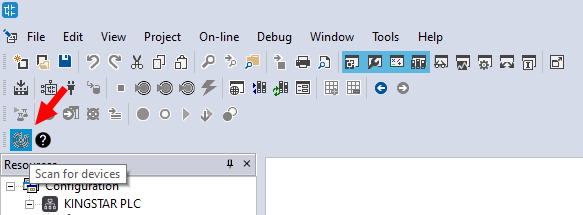
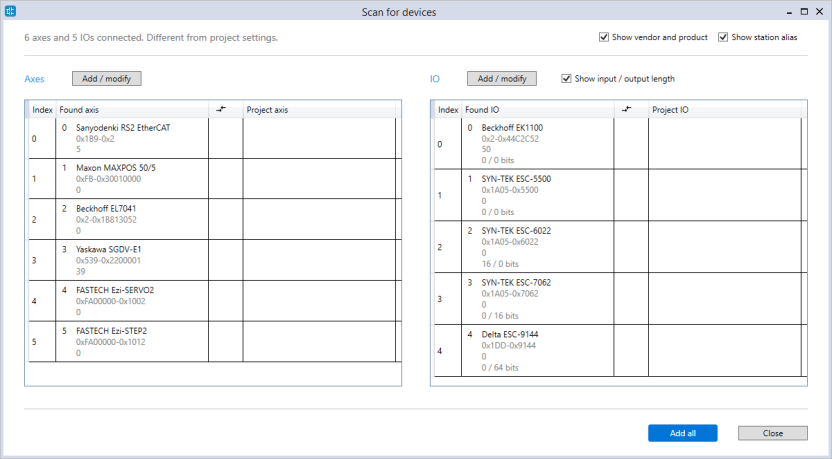
注意:站別名為一在 EtherCAT 網路上的位址,用來識別 EtherCAT 從站,在裝置加入 EtherCAT 網路之前,可使用伺服驅動器或 I/O 模組上的旋轉開關或裝置隨附的配置工具進行設定,此站別名可用來識別同一 EtherCAT 網路上相同型號的伺服驅動器或 I/O 模組。
軸:
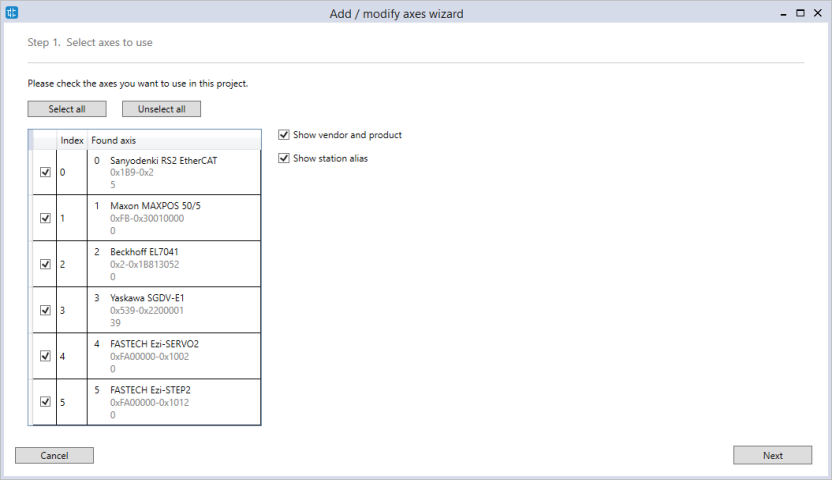
I/O 模組:
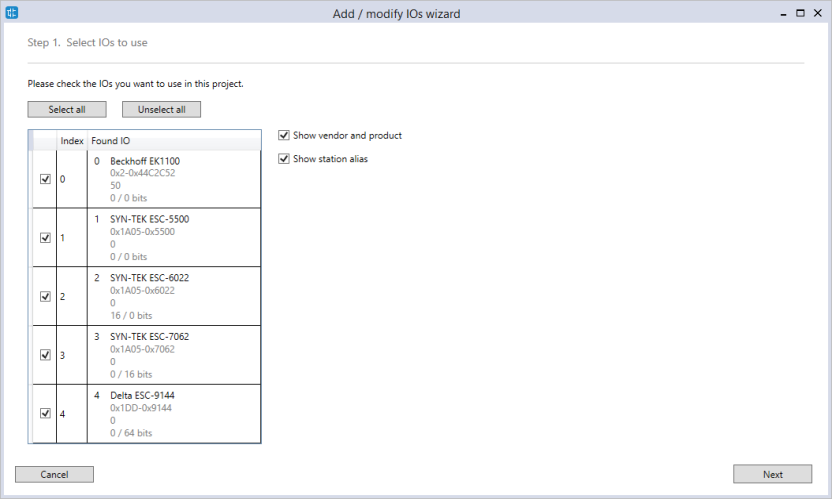
軸:
更多關於單位轉換的資訊請見:SetAxisCountsPerUnit。
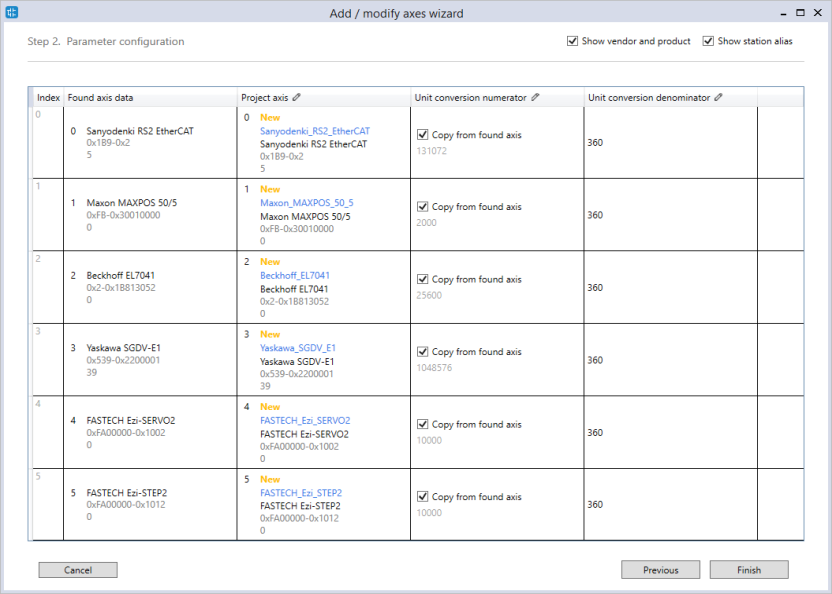
I/O 模組:
欲顯示各 I/O 的輸入及輸出長度,於頁面右上角勾選 Show input / output length。
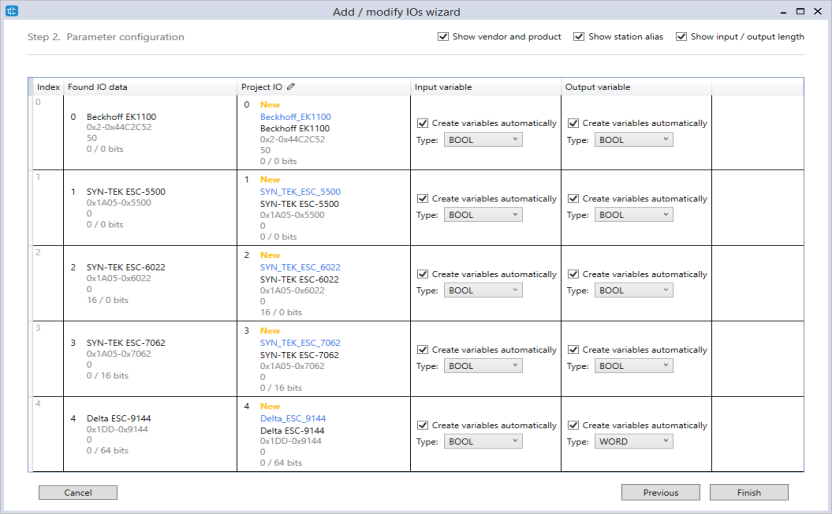
完成編輯後按 Finish。
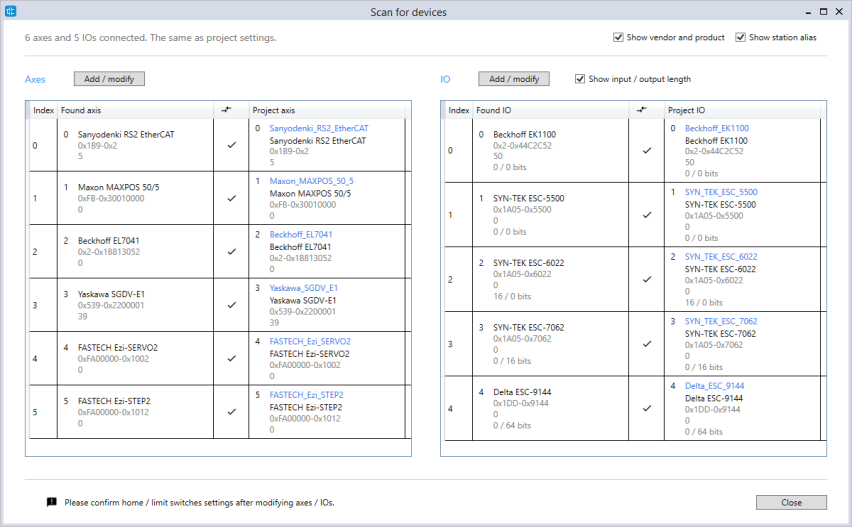
注意:當刪除 I/O 模組時,LogicLab 會詢問是否亦刪除其 I/O 變數,點擊 Yes 將其刪除。